PPT中有自动播放功能,但有的时候我们不需要让PPT自动播放,口头讲述一下然后翻下一张幻灯片,操作起来十分方便,那么ppt取消自动播放要怎么操作呢?下面小编就给大家带来了ppt关闭自动播放的方法,大家有需要的话可以来了解下。

工具/原料
系统版本:win10系统
品牌型号:联想天逸510Pro
ppt取消自动播放
1、打开ppt文件,找到上方菜单栏的切换按钮,进行点击;
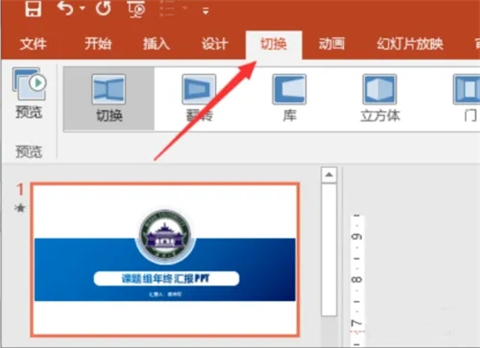
2、在切换选项界面中找到换片方式选项,勾选“单击鼠标时”选项,对每个幻灯片都按照这个方式设置一遍;
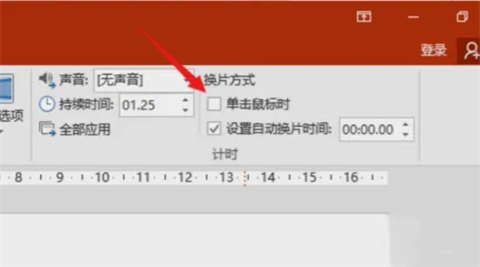
3、在上方菜单栏中找到“幻灯片放映”选项,进行点击;
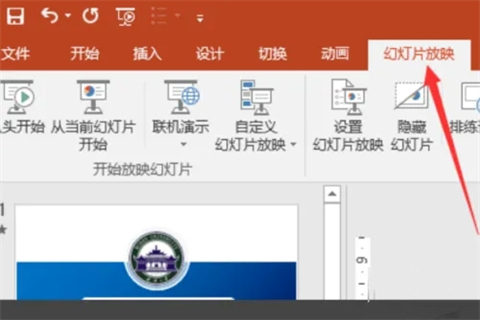
4、在幻灯片放映的选项卡界面找到“设置幻灯片放映”图标,进行点击;
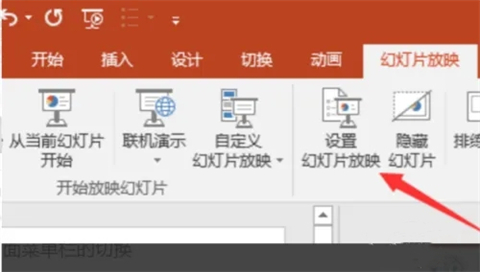
5、在出现的设置放映方式界面中找到换片方式,勾选“手动”选项,点击确认,完成设置就能取消ppt自动播放了。

总结:
1、打开ppt文件,找到上方菜单栏的切换按钮,进行点击;
2、在切换选项界面中找到换片方式选项,勾选“单击鼠标时”选项,对每个幻灯片都按照这个方式设置一遍;
3、在上方菜单栏中找到“幻灯片放映”选项,进行点击;
4、在幻灯片放映的选项卡界面找到“设置幻灯片放映”图标,进行点击;
5、在出现的设置放映方式界面中找到换片方式,勾选“手动”选项,点击确认,完成设置就能取消ppt自动播放了。
以上的全部内容就是系统城为大家提供的ppt取消自动播放的具体操作方法介绍啦~希望对大家有帮助~还有更多精彩内容尽情关注本站,系统城感谢您的阅读!
 站长资讯网
站长资讯网